iPhone-ის, iPad-ის ან iPod Touch-ის ბევრ მფლობელს არ აქვს წვდომა Mac-ზე და სამაგიეროდ იყენებს Windows კომპიუტერებს სახლში ან განსაკუთრებით სამსახურში.
არის დრო, როდესაც ჩვენ გვჭირდება Apple-ის მშობლიური გვერდების ფაილის ფორმატის რედაქტირება ან გადახედვა Microsoft Windows-ზე.
თუ ცდილობთ გახსნათ გვერდების დოკუმენტი თქვენს Windows კომპიუტერზე Word-ის (ან მსგავსი პროგრამის) გამოყენებით, სწრაფად აღმოაჩენთ, რომ Word (და მსგავსი) არ ცნობს Apple-ის ტექსტის დამუშავების ფორმატს. .pages ფაილები.
Apple .გვერდები არ არის მხარდაჭერილი Windows-ზე, ასე რომ თქვენ ვერ გახსნით მათ Microsoft Word-ის გამოყენებით.
ასე რომ, თუ გსურთ აჩვენოთ ან დაარედაქტიროთ .pages ფაილი Windows PC-ზე, მიიღებთ შეცდომებს და Windows გთხოვთ აირჩიოთ აპი ფაილის გასახსნელად.
მაშ, რა შეგიძლიათ გააკეთოთ, რომ გადახედოთ და დაარედაქტიროთ გვერდების ფაილი თქვენს სამუშაო ან სახლის Windows მოწყობილობაზე?
შინაარსი
- დაკავშირებული სტატიები
- სწრაფი რჩევები
-
როგორ გავხსნა გვერდები Windows კომპიუტერზე Zip შეკუმშვის გამოყენებით?
- #1 ნება მიეცით Windows-ს აჩვენოს ფაილის გაფართოებები
- #2 დაამატეთ .ZIP გაფართოება
- #3 გახსენით ფაილი
- # 4 შეხედეთ QuickLook საქაღალდის შიგნით
- #5 გადააკეთეთ გვერდების Zipped ფაილი Docx ან Doc ფაილად
- საერთოდ არ ხედავთ QuickLook საქაღალდეს?
- თუ თქვენ გჭირდებათ თქვენი .pages ფაილის რედაქტირება, ექსპორტი
-
არ გაქვთ წვდომა Mac-ზე ექსპორტისთვის?
- გახსენით .გვერდები Windows-ზე iCloud-ის ვებსაიტის გამოყენებით
- ან გვერდების ფაილის ექსპორტი თქვენი iPhone ან iPad (iOS) გამოყენებით
- როგორ გადავიტანოთ .გვერდები Windows-ისთვის ონლაინ ინსტრუმენტებით
-
მკითხველის რჩევები
- მკითხველის რჩევები
- დაკავშირებული პოსტები:
დაკავშირებული სტატიები
- როგორ აღვადგინოთ Microsoft-ის დოკუმენტები MacBook-ზე
- გახსენით Keynote (.key) ფაილი Powerpoint-ში თქვენს Windows კომპიუტერზე
სწრაფი რჩევები
სცადეთ ეს სწრაფი რჩევები, რათა გახსნათ თქვენი Mac .pages დოკუმენტები თქვენს Windows მოწყობილობაზე
- შეცვალეთ გაფართოება zip-ზე და სცადეთ მისი გახსნა Microsoft Office-ით ან PDF ან JPEG მაყურებლით – ეს კარგად მუშაობს .page-ის ძველ ვერსიებზე, არც ისე კარგად უახლეს ვერსიებზე.
- ფაილის ექსპორტი გვერდებიდან თქვენს Mac ან iOS მოწყობილობაზე Word დოკუმენტის სახით
- ეწვიეთ iCloud-ის ვებსაიტს და ატვირთეთ გვერდების დოკუმენტი და გადააკეთეთ იგი Word-ად iCloud-ში
- გამოიყენეთ მესამე მხარის გადამყვანები, როგორიცაა CloudConvert ან Zamzar თქვენი .გვერდების Word, PDF და სხვა ფორმატებში დასამუშავებლად.
როგორ გავხსნა გვერდები Windows კომპიუტერზე Zip შეკუმშვის გამოყენებით?
დაიჯერეთ თუ არა, .pages ფაილები ძირითადად არის .zip ფაილები პირველი გვერდის JPEG მინიატურული ფაილით და მთელი დოკუმენტის სურვილისამებრ PDF ფაილით.
სწორედ ეს მსგავსება გვაძლევს საშუალებას გავხსნათ .pages ფაილები ჩვენს Windows აპარატებზე.
#1 ნება მიეცით Windows-ს აჩვენოს ფაილის გაფართოებები
დარწმუნდით, რომ თქვენი ფაილის გაფართოებები ჩანს Windows-ში, რათა შეცვალოთ გვერდების დოკუმენტის გაფართოება.
იმისათვის, რომ ფაილის გაფართოებები ხილული იყოს, გადადით საქაღალდის ოფციები > ნახვა > მოხსენით მონიშვნა ფაილის დამალვა გაფართოებების ცნობილი ტიპებისთვის 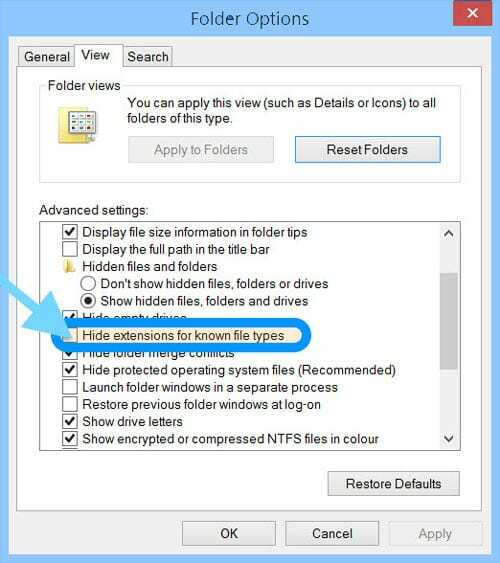
#2 დაამატეთ .ZIP გაფართოება
- Შენახვა ფაილის ასლი (.pages ფაილი) ადგილობრივად თქვენს კომპიუტერზე, ასე რომ თქვენ გაქვთ ერთი და იგივე ფაილის ორი ასლი – ერთი სამუშაოდ და ერთი სარეზერვო ასლისთვის.
- შეცვალეთ ONE ასლების სახელი ფაილზე მაუსის მარჯვენა ღილაკით
- აირჩიეთ გადარქმევა
- წაშალეთ .pages გაფართოება და ჩაანაცვლეთ .zip-ით და დააჭირეთ enter შესანახად
- მაგალითად, ვთქვათ, თქვენი ფაილის სახელია appletoolbox.pages. მაშინ თქვენი ფაილის სახელია appletoolbox.zip
#3 გახსენით ფაილი
გახსენით (გაახსნათ) ეს zip ფაილი და ახლა შეგიძლიათ იხილოთ შინაარსი.
ჩვეულებრივ, თქვენ იპოვით შემდეგ სამ ფაილს:
- QuickLook (ფაილის საქაღალდე)
- buildVersionHistory.plist
- index.xml
# 4 შეხედეთ QuickLook საქაღალდის შიგნით 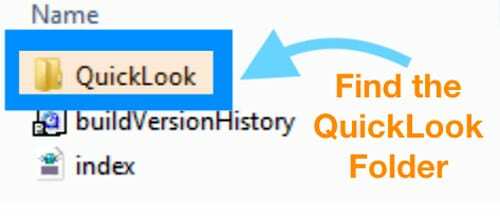
- იქ, იმედია, იპოვით PDF ფაილს იგივე სახელწოდებით, როგორც ორიგინალური გვერდების ფაილი ან დასახელებული გადახედვა. თქვენ ასევე შეგიძლიათ ნახოთ JPEG ფაილი სახელად მინიატურა
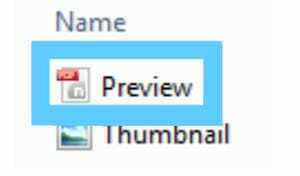
- JPEG მინიატურების ფაილი აჩვენებს მხოლოდ პირველ გვერდს, ხოლო PDF შეიცავს მთელ დოკუმენტს
არ ხედავთ PDF-ს QuickLook საქაღალდეში?
იმის მიხედვით, თუ როგორ შეინახება .pages ფაილი, შეიძლება არ იყოს pdf ფაილი.
თუ QuickLook-ში ვერ იპოვით pdf-ს, სცადეთ ამ სტატიაში მოცემული სხვა მეთოდი ან გამოიყენეთ მესამე მხარის კონვერტაციის ინსტრუმენტი (მოძებნეთ .გვერდების კონვერტაცია თქვენთვის სასურველ ფორმატში, როგორიცაა .docx.)
გჭირდებათ მხოლოდ ფაილის ნახვა და/ან დაბეჭდვა?
- ფაილის .zip სახით შენახვის შემდეგ, უბრალოდ დააწკაპუნეთ მაუსის მარჯვენა ღილაკით შიგთავსის გასახსნელად. გახსოვდეთ, იპოვეთ preview.pdf ფაილი QuickLook საქაღალდეში
- თუ აირჩევთ JPEG ფაილის პირდაპირ დაბეჭდვას, შეგიძლიათ უბრალოდ აირჩიოთ Print to PDF ვარიანტი
- თუ თქვენ ბეჭდავთ ფოტოების აპიდან, ის ნაგულისხმევად არის Microsoft Print to PDF
#5 გადააკეთეთ გვერდების Zipped ფაილი Docx ან Doc ფაილად
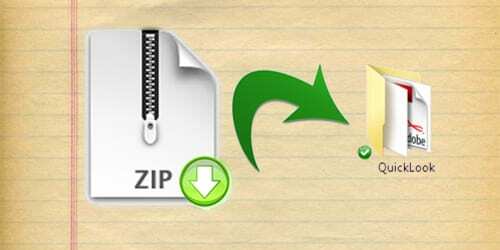
- პირველ რიგში, სცადეთ და გახსენით თქვენი .zip ფაილი პირდაპირ Microsoft Word-ში ან Office-ში – ნახეთ, ამოიცნობს თუ არა ფაილს და ხსნის მას შემდგომი ჩარევის გარეშე.
- თუ Office/Word არ ცნობს მას და გსურთ დაარედაქტიროთ .pages ფაილი, გახსენით PDF ფაილი QuickLook საქაღალდეში და შემდეგ ჯერ შეინახეთ PDF-ად და ბოლოს გადააკეთეთ Word დოკუმენტად.
- PDF უნდა შეიცავდეს თქვენი დოკუმენტის სრულ შინაარსს. თუ თქვენ ასევე გაქვთ Adobe Acrobat Pro, შეგიძლიათ შეინახოთ PDF, როგორც Word დოკუმენტი
საერთოდ არ ხედავთ QuickLook საქაღალდეს?
ეს ნიშნავს, რომ გვერდების ვერსია, რომელმაც შექმნა დოკუმენტი, არ უჭერს მხარს QuickLook-ს და, შესაბამისად, არ ქმნის QuickLook საქაღალდეს.
თქვენს .pages ფაილთან მუშაობისთვის, სცადეთ თქვენი .pages ფაილის ექსპორტის რჩევები ამ სტატიაში აღწერილი სხვა მეთოდების გამოყენებით.
თუ თქვენ გჭირდებათ თქვენი .pages ფაილის რედაქტირება, ექსპორტი
- გახსენით გვერდები
- დააწკაპუნეთ ფაილი
- გადაახვიეთ ქვემოთ ექსპორტი
- დააწკაპუნეთ კარგი
- აირჩიეთ Word ფორმატი ან რომელი ფორმატი გირჩევნიათ (RTF კარგი უნივერსალური ფორმატია)
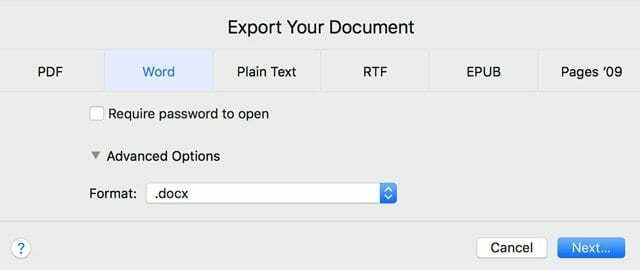
- აირჩიეთ შემდეგი
- Შენახვა თქვენი ფაილი, რათა Microsoft Word გახსნას თქვენს Windows კომპიუტერზე
თუ ეს შესაძლებელია, გირჩევთ, თუ თქვენ მუშაობთ Pages დოკუმენტთან, უმჯობესია გახსნათ იგი გვერდებში, შემდეგ ექსპორტი როგორც Word Document ან RTF.
ამ გზით, თქვენი დოკუმენტი სრულად არის ფორმატირებული Word, Mac ან Windows-ისთვის. როდესაც ინახავთ როგორც RTF (Rich Text Format), თქვენი ფორმატირების უმეტესი ნაწილი დოკუმენტში რჩება.
არ გაქვთ წვდომა Mac-ზე ექსპორტისთვის?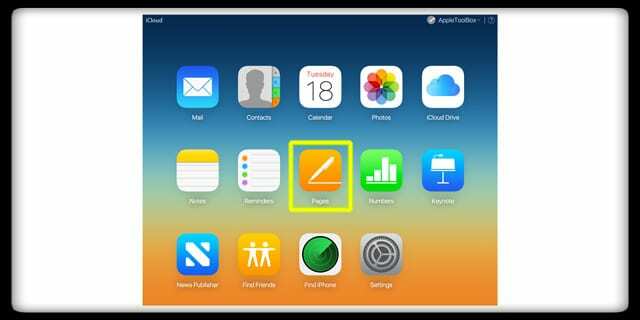
გახსენით .გვერდები Windows-ზე iCloud-ის ვებსაიტის გამოყენებით
- შექმენით Apple ID და iCloud ანგარიში, თუ უკვე არ გაქვთ
- გახსენით iCloud-ის ვებსაიტი ბრაუზერში (როგორიცაა Safari ან Chrome) და აირჩიეთ გვერდები
- გადაიტანეთ და ჩამოაგდეთ თქვენი გვერდების დოკუმენტი ან აირჩიეთ ატვირთეთ დოკუმენტი პარამეტრების ქვეშ (გადაცემათა კოლოფის ხატულა)
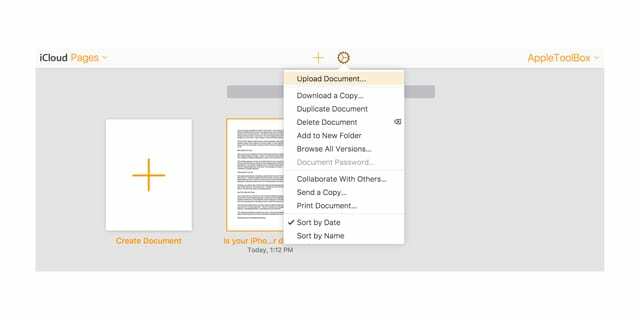
- ატვირთვის შემდეგ დააწკაპუნეთ დოკუმენტზე მარჯვენა ღილაკით და აირჩიეთ ჩამოტვირთეთ ასლი
- აირჩიეთ თქვენი ფორმატი გვერდებიდან, Word, PDF ან ePub-დან
- iCloud ქმნის ფაილს ჩამოსატვირთად
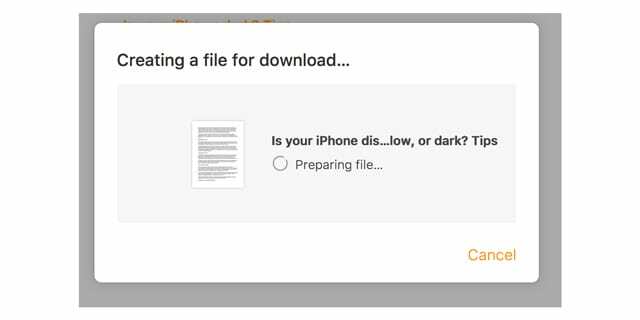
- Შენახვა ფაილი თქვენი ბრაუზერის ჩამოტვირთვის ნაგულისხმევ ადგილას
მაგარი რჩევა! თქვენ ასევე შეგიძლიათ დააკოპიროთ/ჩასვით მონაცემები Pages File-დან iCloud-ში Word-ში Windows-ში (ან ტექსტის დამუშავების ნებისმიერ პროგრამაში, რომელსაც იყენებთ თქვენს Windows კომპიუტერზე).
შენიშვნა: იგივე მეთოდები მუშაობს .pages ფაილების გასახსნელად iWork-ის გარეშე Mac-ზე
ან გვერდების ფაილის ექსპორტი თქვენი iPhone ან iPad (iOS) გამოყენებით
- გახსენით Pages App თქვენს iPhone/iPad-ზე
- იპოვეთ გვერდების დოკუმენტი, რომლის გამოყენება გსურთ თქვენს Windows კომპიუტერზე
- შეეხეთ სამი წერტილი ზედა მარჯვენა კუთხეში
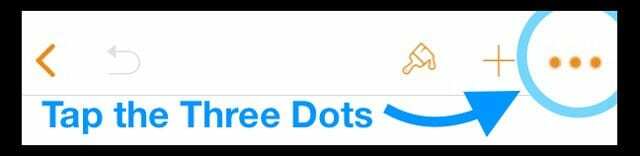
- აირჩიეთ ექსპორტი პარამეტრების სიიდან
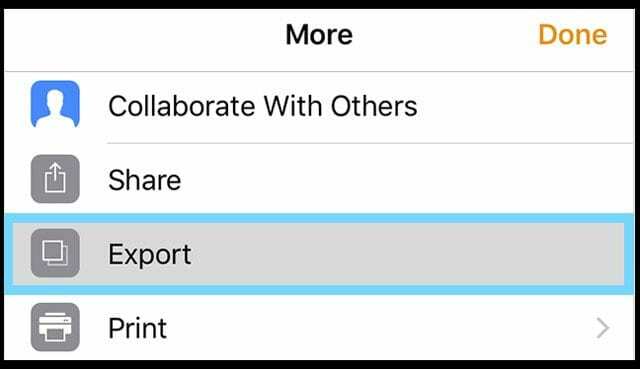
- აირჩიეთ ფორმატი ხელმისაწვდომი სიიდან (ჩვენ გირჩევთ Word ან PDF)
- iOS ქმნის თქვენს დოკუმენტს – ამას შეიძლება გარკვეული დრო დასჭირდეს გამოყენებული სიგრძისა და მედიის მიხედვით (როგორიცაა ფოტოები/ვიდეოები)
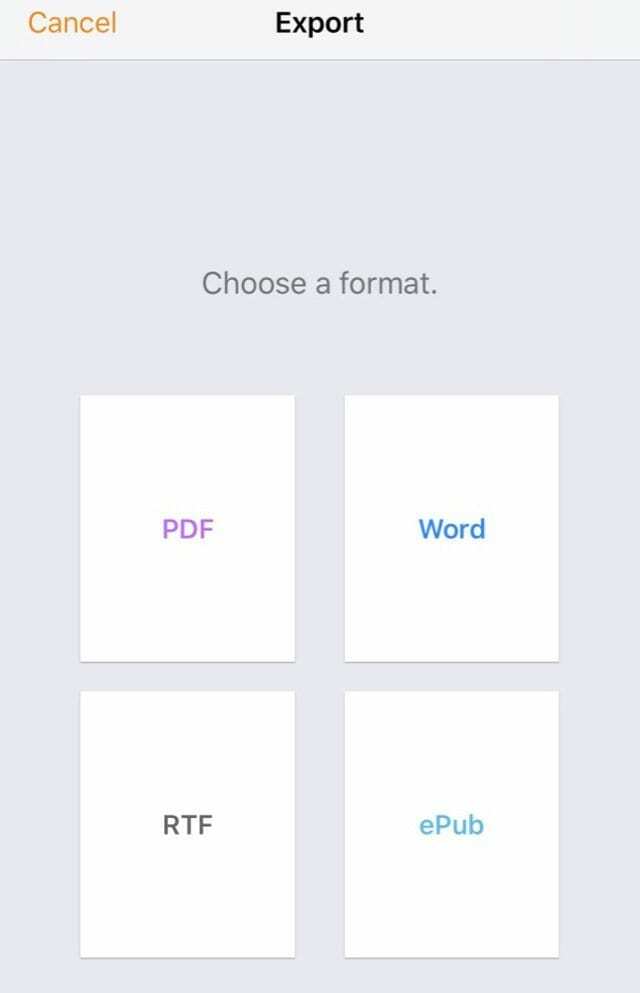
- iOS ქმნის თქვენს დოკუმენტს – ამას შეიძლება გარკვეული დრო დასჭირდეს გამოყენებული სიგრძისა და მედიის მიხედვით (როგორიცაა ფოტოები/ვიდეოები)
- გაზიარების ფურცლიდან აირჩიეთ, როგორ გსურთ თქვენი დოკუმენტის გაგზავნა (ფოსტა, შეტყობინება და ა.შ.)
- გაგზავნეთ დოკუმენტი თქვენს მიერ არჩეული მეთოდით
როგორ გადავიტანოთ .გვერდები Windows-ისთვის ონლაინ ინსტრუმენტებით
თუ თქვენ ვერ იყენებდით zip შეკუმშვას თქვენი .pages ფაილის გასახსნელად ან არ გაქვთ წვდომა Apple-ის iCloud-ის საიტზე ან Mac/iDevice-ზე კონვერტაციისთვის თქვენთვის, არსებობს ვარიანტები!
ინსტრუმენტები, როგორიცაა Zamzar და CloudCoverter (დასახელებისთვის) გვთავაზობენ რეფორმირების სერვისებს Windows-ის მომხმარებლებისთვის გვერდების ფაილების გასახსნელად. თქვენი ფაილის ზომადან და/ან კონვერტაციისთვის საჭირო ფაილების რაოდენობის მიხედვით, სერვისი შეიძლება იყოს უფასო ან ფასიანი. 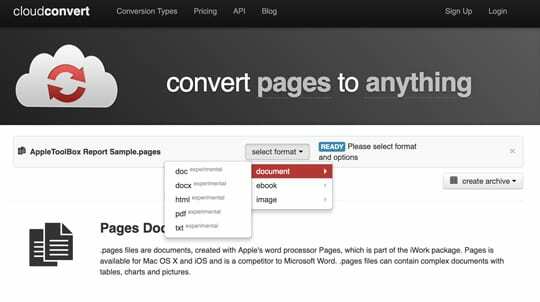
უბრალოდ ატვირთეთ თქვენი .pages დოკუმენტი, შეარჩიეთ ფორმატი, რომელიც გსურთ თქვენი Windows კომპიუტერისთვის და მიეცით საშუალება კონვერტორს შეასრულოს ბინძური სამუშაო თქვენთვის! 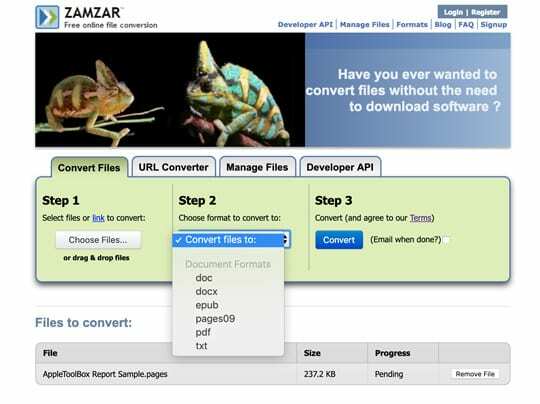
ზოგიერთი სერვისი მოითხოვს ელ.ფოსტის მისამართს ან რეგისტრაციას. გარდა ამისა, ზოგიერთი საშუალებას გაძლევთ ატვირთოთ დოკუმენტები სხვადასხვა წყაროდან, მათ შორის DropBox, GoogleDrive, OneDrive და Box ან თუნდაც დაამატოთ URL-დან.
მკითხველის რჩევები
მკითხველის რჩევები
-
გამოიყენეთ Google Docs კონვერტაციისთვის
- გახსენით თქვენი Google ანგარიში (ან დარეგისტრირდით, თუ არ გაქვთ)
- შესვლის შემდეგ გადადით Google Docs-ზე
- ატვირთეთ თქვენი .pages ფაილი Google Docs-ში
- დააწკაპუნეთ გახსენით და აირჩიეთ ღრუბლოვანი გადამყვანი
- ამის ნაცვლად, შეინახეთ თქვენი დოკუმენტი როგორც RTF. RTF ფორმატის წაკითხვა შესაძლებელია როგორც Windows, ასევე Mac კომპიუტერებით
- მე ვიყენებ Windows საოფისე კომპლექტს Libreoffice (ეს უფასოა!) და ის ხსნის გვერდების ფაილებს უპრობლემოდ არც Windows-ზე, არც Linux კომპიუტერებზე!
- მე გადავწყვიტე ეს ჩემს iPhone-ზე გაგზავნით და შემდეგ სხვა ფორმატში შენახვით
- იპოვეთ გვერდები docx-ში ან doc გადამყვანში ინტერნეტში, როგორიცაა CloudConvert, Zamzar ან LightPDF, რომ დაასახელოთ რამდენიმე. ატვირთეთ თქვენი ფაილი და უყურეთ მის გარდაქმნას. არ ატვირთოთ დოკუმენტი, რომელიც შეიცავს კონფიდენციალურ ინფორმაციას ამ კონვერტორებზე. სხვა ყველაფრისთვის (არაკონფიდენციალური) ისინი შესანიშნავია
- შეინახეთ ფაილი ადგილობრივად თქვენს Windows კომპიუტერზე. დააწკაპუნეთ ფაილზე მარჯვენა ღილაკით და აირჩიეთ გადარქმევა. ამოიღეთ .pages გაფართოება და შეიყვანეთ .zip როგორც გაფართოება და დააჭირეთ Enter. გახსენით zip ფაილი და ის საშუალებას მოგცემთ გახსნათ ფაილი და მისი შინაარსი.
- ეს არის ჩემი მეთოდი გვერდების ფაილების რედაქტირებისთვის ჩემს Windows ლეპტოპზე.
- პირველ რიგში, დარწმუნდით, რომ ხედავთ ფაილის გაფართოებებს. გადადით Windows File Explorer-ზე, View Ribbon-ზე და მონიშნეთ ველი File Name Extensions.
- დააწკაპუნეთ მაუსის მარჯვენა ღილაკით .pages ფაილზე და აირჩიეთ სახელის გადარქმევა
- წაშალეთ .pages გაფართოება და შეცვალეთ იგი .zip გაფართოებით
- ამოიღეთ .zip ფაილი
- ახლა თქვენ უნდა შეგეძლოთ გვერდების ფორმატის გახსნა და წვდომა Microsoft Word-ში, Office-ში ან სხვა მსგავსებში
- PDF-ში გადასაყვანად გამოიყენეთ Microsoft Print to PDF ფუნქცია

ტექნოლოგიით შეპყრობილი Apple-ზე A/UX-ის ადრეული ჩამოსვლის დღიდან, Sudz (SK) პასუხისმგებელია AppleToolBox-ის სარედაქციო მიმართულებაზე. ის დაფუძნებულია ლოს-ანჯელესში, CA.
Sudz სპეციალიზირებულია macOS-ის ყველა ნივთის გაშუქებაში, წლების განმავლობაში განიხილა OS X და macOS ათობით განვითარება.
ყოფილ ცხოვრებაში სუძი ეხმარებოდა Fortune 100 კომპანიებს ტექნოლოგიისა და ბიზნესის ტრანსფორმაციის მისწრაფებებში.
